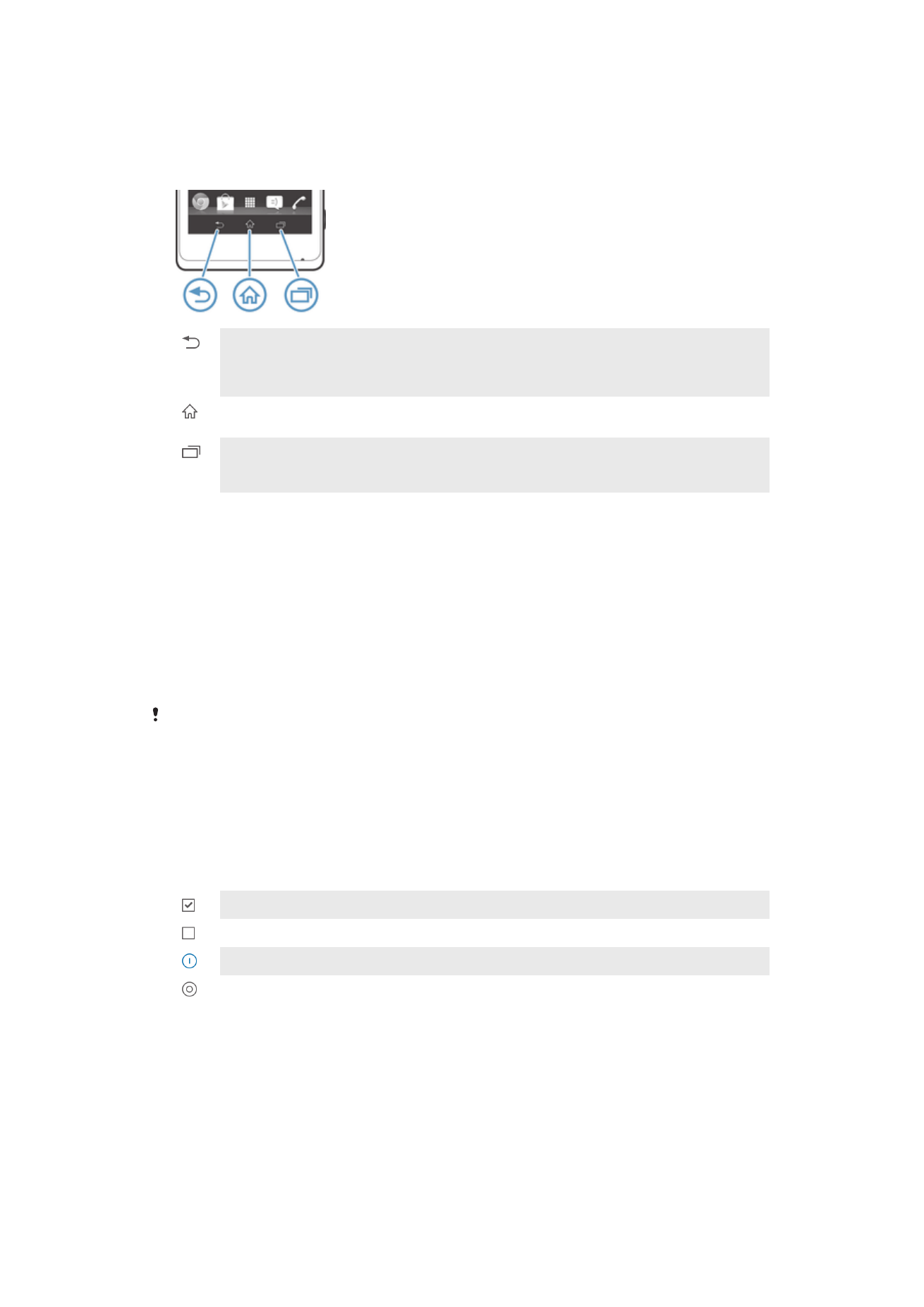
Utilització de la pantalla tàctil
La pantalla del dispositiu ja té un full de plàstic protector quan el compreu. Deuríeu retirar
aquest full abans d'utilitzar la pantalla tàctil. Altrament, pot ser que la pantalla tàctil no
funcioni correctament.
Quan el dispositiu està encès i es deixa inactiu durant un període de temps definit, la
pantalla s'enfosca per estalviar energia de la bateria i es bloqueja automàticament.
Aquest bloqueig evita les accions no voluntàries a la pantalla tàctil quan no l'utilitzeu.
També podeu definir bloquejos personals per protegir la vostra subscripció i assegurar-
vos que manteniu l'accés exclusiu al contingut del dispositiu.
La pantalla del dispositiu està feta de vidre. No toqueu la pantalla si el vidre està trencat o
esquerdat. Eviteu intentar reparar una pantalla trencada vosaltres mateixos. Les pantalles de
vidre són sensibles a les caigudes i als colps. Els casos de negligència no estan coberts pel
servei de garantia de Sony.
Per obrir o ressaltar un element
•
Puntegeu en l'element.
Opcions de marcatge
Casella de selecció marcada
Casella de selecció desmarcada
Activat
Desactivat
Per marcar o desmarcar opcions
•
Puntegeu la casella de selecció relevant o l'interruptor al costat del nom de
l'opció.
Zoom
Les opcions de zoom disponibles depenen l'aplicació que estigueu utilitzant.
8
Aquesta és una versió d'Internet d'aquesta publicació. © Imprimiu només per a ús privat.
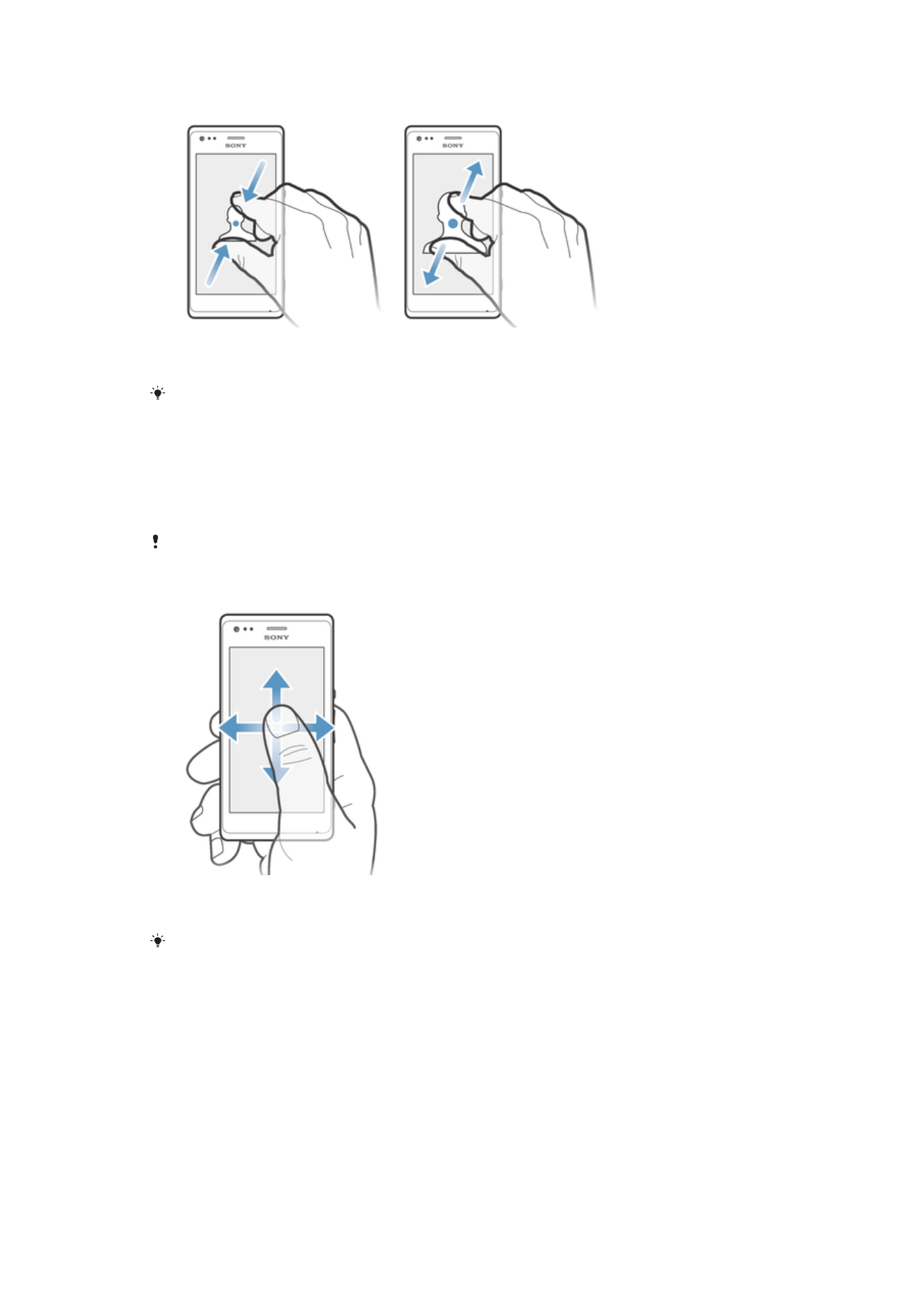
Per fer un zoom
•
Col·loqueu dos dits a la pantalla alhora i pessigueu (per allunyar la imatge) o
separeu-los (per apropar-la).
Quan utilitzeu dos dits a la pantalla per a apropar o allunyar, només ho podreu fet si els dos
dits estan a la zona on es pot utilitzar la funció del zoom. Per exemple, si voleu utilitzar el
zoom a una fotografia, assegureu-vos de que es dos dits estan dins del marc de la fotografia.
Desplaçament
Desplaceu-vos movent el dit cap amunt o cap avall sobre la pantalla. A algunes pàgines
web també podeu desplaçar-vos cap als costats.
Arrossegar o lliscar no activarà res a la pantalla.
Per desplaçar-se
•
Arrossegueu o llisqueu el dit en la direcció que vulgueu desplaçar-vos per la
pantalla.
Per desplaçar-vos més ràpidament, llisqueu el dit en el sentit en què vulgueu desplaçar-vos
per la pantalla.
9
Aquesta és una versió d'Internet d'aquesta publicació. © Imprimiu només per a ús privat.
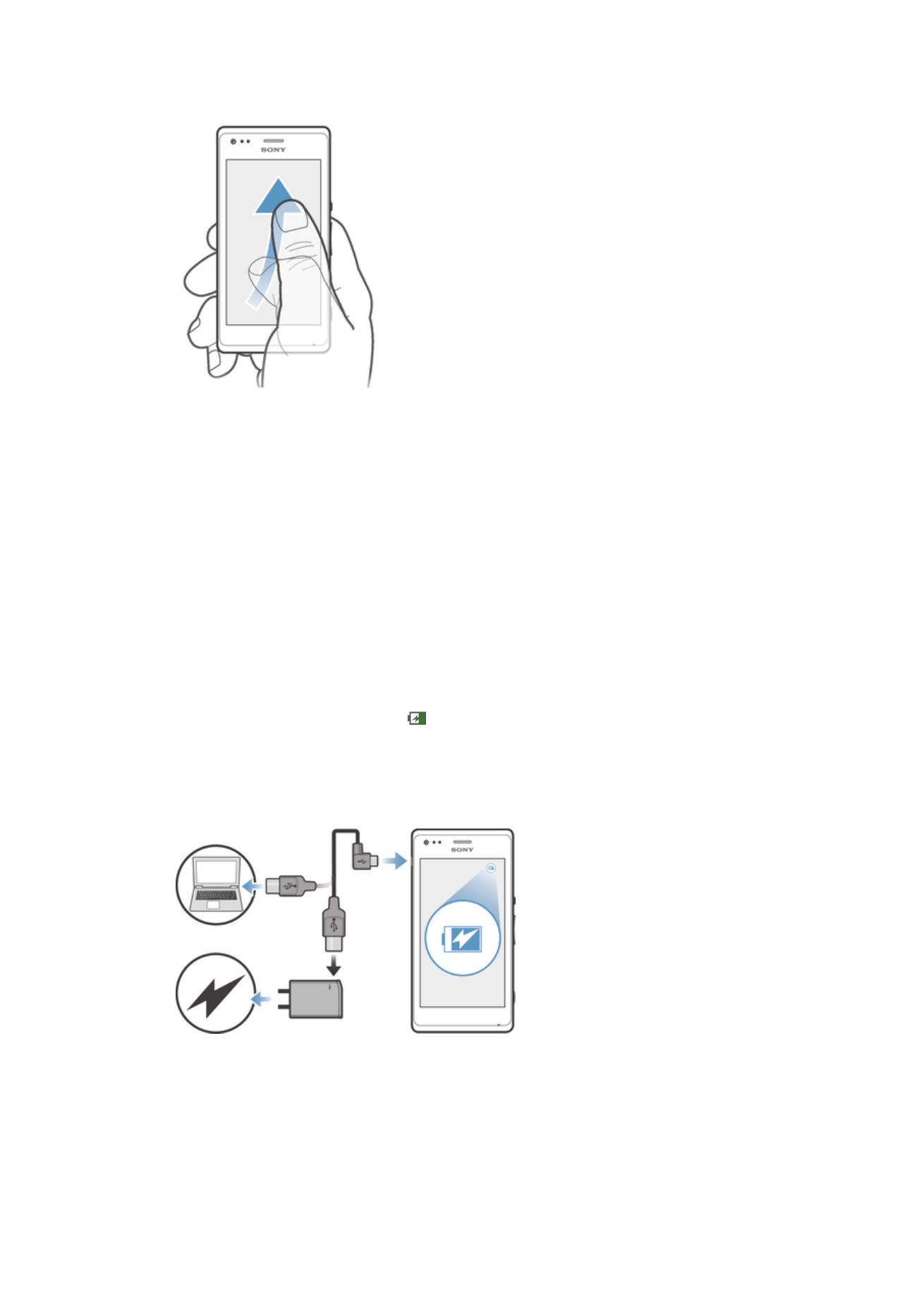
Per lliscar
•
Per desplaçar-vos més ràpidament, llisqueu el dit en el sentit que vulgueu
desplaçar-vos per la pantalla. Podeu esperar que el desplaçament s'aturi per ell
mateix o podeu aturar-lo immediatament puntejant en la pantalla.
Sensors
El dispositiu té sensors que detecten tant la llum com la proximitat. El sensor de llum
detecta el grau d'il·luminació ambiental i ajusta la brillantor de la pantalla segons això. El
sensor de proximitat desactiva la pantalla durant les trucades de veu, quan l'orella està a
prop de la pantalla. D'aquesta manera, s'evita activar inadvertidament altres funcions del
dispositiu quan esteu fent una trucada.